
Tengo un viejo portátil Lenovo que sinceramente me encanta usar. Se trata de un Lenovo X230 que compré de segunda mano tres años atrás como equipo de batalla para mis viajes pero pronto se convirtió en mi equipo principal de trabajo. Sinceramente estoy encantado con este equipo y aunque ya tiene unos cuantos años me resisto en darle la jubilación todavía así que la mantengo actualizada todo lo que puedo.

Este fin de semana me he propuesto actualizar su BIOS. Era una tarea que tenía pendiente desde hacía ya algún tiempo pero entre nosotros, qué pereza eso de actualizar la BIOS y más si no eres un usuario Windows habitual. Y claro… la pregunta. ¿Cómo demonios actualizo el BIOS de Lenovo desde Linux sin usar el sistema operativo MS-Windows y que no tiene lectora de CD? Pues con la ayuda de una memoria USB y siguiendo los siguientes pasos.
El proceso es bastante útil para los usuarios que no tienen instalado MS-Windows en el mismo sistema. Actualizar la BIOS es quizá la actualización más importante del sistema pues corrige errores en Intel ME, proporciona microcódigo de CPU Intel y otras vulnerabilidades como Meltdown y Spectre.
Procedimiento para actualizar el BIOS de Lenovo desde Linux
- Descargar el CD de arranque BIOS de Lenovo para nuestro modelo de computadora portátil
- Usar la utilidad geteltorito para extraer la imagen de arranque
- Ejecutar el comando dd para escribir la imagen extraída en una memoria USB.
- Reiniciar nuestro PC e iniciar el proceso de actualización presionando la tecla F12 y seleccionando el dispositivo de almacenamiento masivo USB como fuente de arranque
- Cruzar los dedos mientras se actualiza nuestra BIOS
Paso 1. Descargar Lenovo BIOS
El proceso es bastante fácil. Es suficiente con buscar en Google o mejor en support.lenovo.com por la BIOS de nuestro sistema. En mi caso “lenovo x230 bios” y seleccionar la .ISO más reciente.
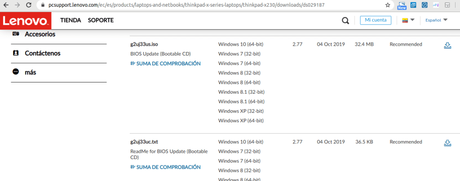
Paso 2. Instalamos geteltorito en nuestro Linux
- En Debian/Ubuntu Linux:
sudo apt install genisoimage - Fedora Linux:
sudo dnf install geteltorito genisoimage - CentOS/RHEL:
sudo yum install genisoimage - SUSE/OpenSUSE Linux:
sudo zypper install genisoimage - Arch Linux:
yaourt -S geteltorito
Paso 3. Extraemos la imagen del archivo ISO
geteltorito -o x230.img g2uj28us.iso
Paso 4. Escribir la imagen resultante a una memoria USB
sudo dd if=x230.img of=/dev/sdb bs=64K
donde /dev/sdb es la ruta a nuestra memoria USB (esto puede cambiar así que asegúrate de indicar la ruta correcta).
Paso4. Actualizamos nuestra BIOS
Ahora debemos reiniciar nuestro Lenovo con la memoria USB conectada y pulsar F12 para elegir nuestra memoria en el selector de arranque. Tras esto deberíamos poder ver el asistente de actualización de nuestra BIOS y siguiendo los pasos que se detallen y tras un par de reinicios nuestro Lenovo debería volver a la vida con su nueva BIOS actualizada.
Conclusiones
El proceso no tiene mucha ciencia pero si debo reconocer que es algo que me pone un poco taquicardico. Actualizar una BIOS entraña ciertos riesgos y uno de ellos es que te quede el PC muerto con una utilidad igual a la de un ladrillo en un escritorio. Es cierto que las cosas ya no son como hace 20 años donde la tarea se hacía desde disquetes y aquello sí era de autentico terror y que ahora pocas cosas pueden fallar pero… ahí queda el miedito.
¿Vale esta guía para otras marcas o modelos? Pues sinceramente no lo sé. Seguramente para casi todos los modelos Lenovo podrás aplicarla pero desconozco si para otras marcas el proceso será el mismo. Lo cierto es que me gustaría que en ese aspecto pudiéramos disponer de herramientas a medida y soportadas por el fabricante. Que usemos Linux no significa que busquemos complicarnos la vida para algo tan critico como mantener nuestro sistema al día y seguro. Considero que no estoy pidiendo ningún disparate.
¿Has actualizado la BIOS de tu Lenovo? ¿Has probado con otras marcas? No olvides dejar tu comentario.

